ShareX 评论和 ShareX 的 5 个最佳替代品 (2024)
分享X 是一种非常流行的开源屏幕录像机,可让您免费在计算机上捕获视频。如果您经常创建带有录制内容的视频,则可能熟悉ShareX屏幕捕获工具。
但是,许多用户不知道 如何使用ShareX 正确录制视频音频。使用ShareX录制时或录制后,他们会遇到一些问题。你是其中之一吗?
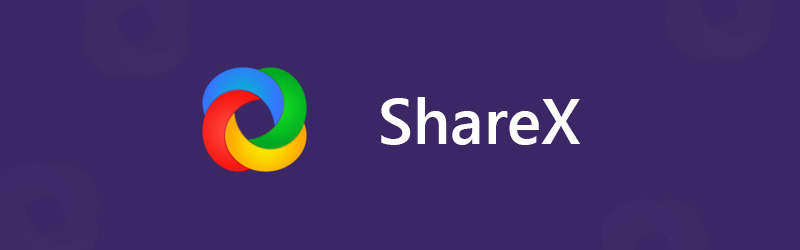
您可以在互联网上看到许多与ShareX使用相关的问题。例如,您更有可能获得没有声音的捕获视频。在这篇文章中,我们将为您提供详细信息 ShareX评论。您可以免费下载ShareX,并获取正确的步骤在Windows计算机上录制视频和音频。此外,我们建议 5种最佳ShareX替代品 供您选择。
在写作之前,我们如何测试帖子的软件:
免责声明:我们网站上的所有内容均由我们的编辑团队撰写。在撰写之前,我们对 ShareX 进行了深入研究。然后,我们花了 1-2 天的时间对其进行测试。我们从主要功能、使用体验等方面测试 ShareX。我们还选择并编写了 ShareX 的替代品。为了使我们的测试更加全面,我们还查看了评论网站,例如 G2、Trustpilot 等,以收集真实用户的体验以供参考。
第1部分。ShareX评论和免费下载
分享X 是一个轻量级的免费截屏程序,可让您记录计算机上的任何活动。 ShareX 是一款开源的视频采集软件,适用于Windows 11、Windows 8.1 和Windows 7。目前,ShareX 可以在Linux 和Mac 上使用。
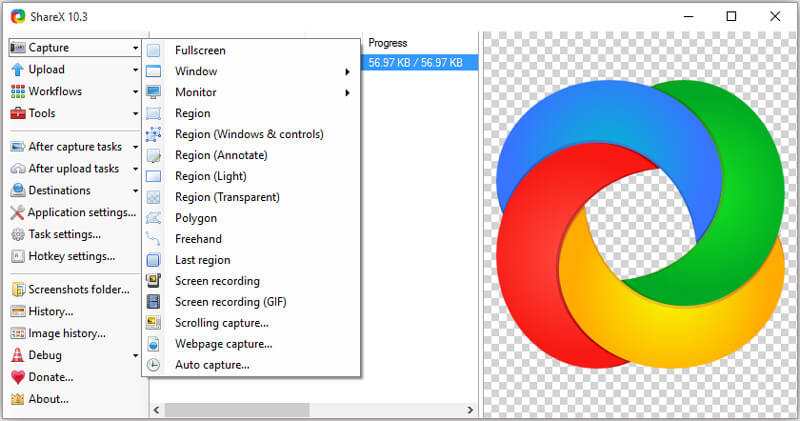
ShareX提供了一种简单方便的方式来进行录制和共享。这种免费的屏幕捕获功能可以在整个屏幕,桌面监视器,活动窗口或选定区域中录制高质量的视频。此外,它还具有许多自定义的捕获后功能,可帮助您编辑录制的内容。它具有自动捕获功能,可以实现更好的屏幕记录。
除了录制功能外,ShareX 还为您提供了一种直接上传和共享您捕获的文件的方式。它允许您将图像、文本或其他类型的文件上传到 80 多个受支持的目的地。
ShareX使您可以根据需要将录制的视频另存为MP4或GIF文件。经过9多年的积极开发,ShareX被添加了越来越多的功能。即使ShareX是免费的开源屏幕截图,它也不会设置任何文件大小或时间限制。而且,它不会 加水印 您的录音。
ShareX免费下载以及使用方法
考虑到ShareX是一款完全免费的截屏工具,所以你可以直接从官网下载。您可以在那里找到许多新发布的版本。如果您使用的是 Windows 11/10/8/7 PC,您可以单击下载按钮以在您的计算机上下载合适的 ShareX 版本。
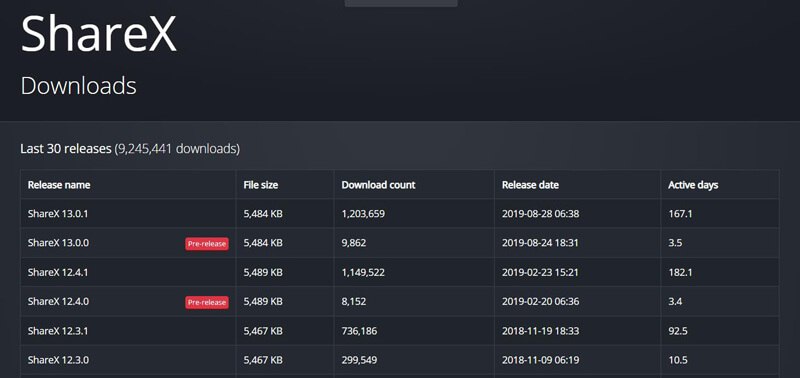
下载后,您可以按照以下指南使用ShareX捕获屏幕。
第1步。首先,您需要单击桌面上的ShareX图标以将其打开。当您进入主界面时,您会看到左侧面板上设计了许多关键功能,例如捕获,上载,工作流,工具等。
第2步。将鼠标移至“捕获”功能上,您将获得许多屏幕录制选项,例如全屏,窗口,监视器等。您可以根据需要选择一个。
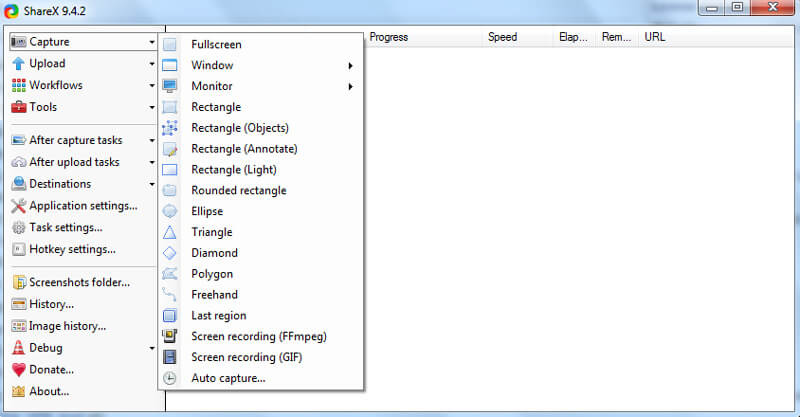
第三步。单击左侧的任务设置,然后在右侧窗口中选择捕获选项卡。单击屏幕录像机,然后确保输出为FFmpeg。 FFmpeg使您能够捕获包括声音的屏幕并实时压缩它。
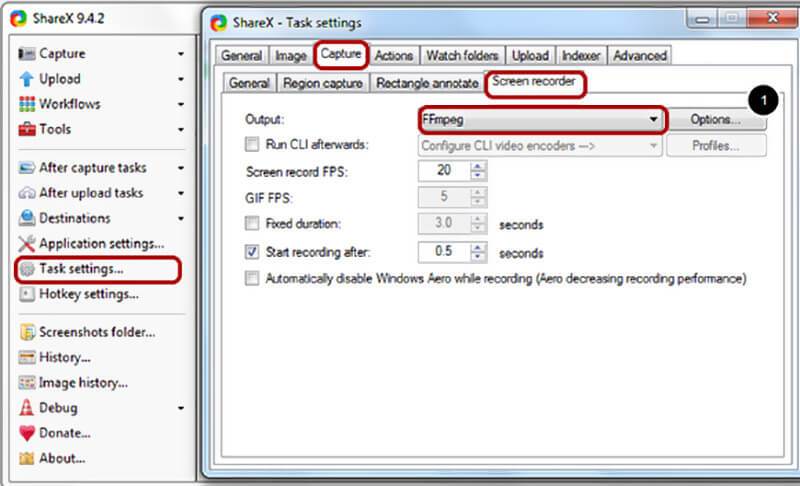
在这里,您可以单击选项按钮以下载FFmpeg文件并设置FFmpeg录音选项。当您进入FFmpeg选项窗口时,可以单击“下载”按钮以轻松安装一个最新版本的FFmpeg。
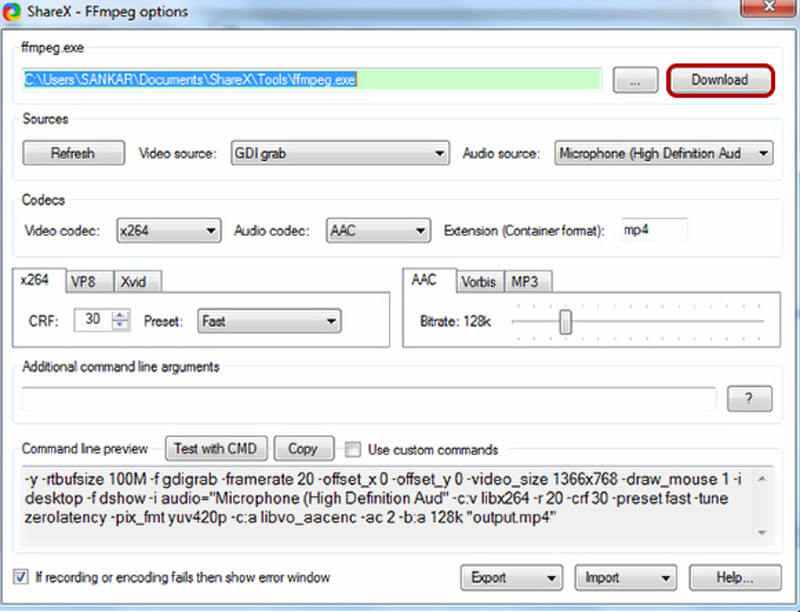
第4步..下载FFmpeg之后,您可以设置视频和音频捕获源。在此步骤中,您可以从x264,VP8和Xvid中选择合适的视频编解码器。您还可以从AAC,MP3和Vorbis中选择音频编解码器。然后根据需要将扩展格式设置为MP4,WebM,MKV或AVI。
第5步。完成所有这些设置后,您可以使用ShareX捕获带有声音的视频。单击左侧的“捕获”,然后从下拉列表中选择“屏幕录像(FFmpeg)”选项。然后,您可以调整屏幕录制的捕获区域。
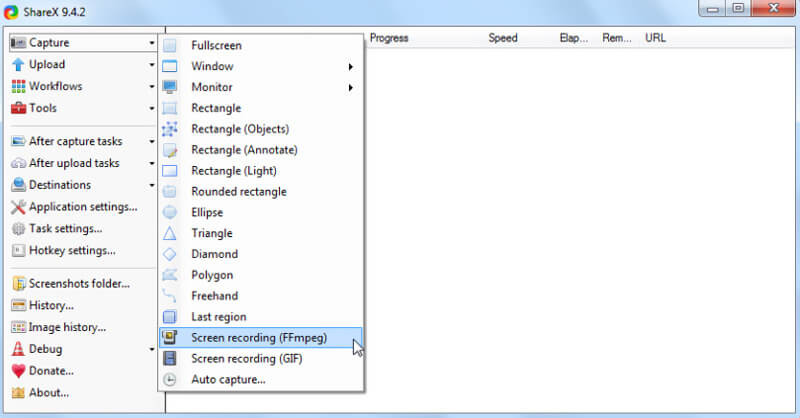
选择录制区域后,ShareX将自动开始视频录制。在右下角,有一些按钮可以完全控制屏幕捕获过程。
第2部分。前5个ShareX替代方案
使用ShareX,您可以捕获计算机屏幕并使用这些捕获内容创建视频。如果您想要一个更简单的视频音频录制工具,请在此处列出ShareX的5种绝佳替代方案,供您选择。
NO.1最佳ShareX替代品-屏幕录像机
如果您正在寻找一个易于使用的屏幕捕获工具,则不要错过功能强大的屏幕捕获工具。 屏幕录像。它具有以完全原始的图像和声音质量记录计算机上任何活动的功能。这意味着您可以捕获高达4K或1080p / 720p HD的高质量图像。

这种最佳的ShareX替代方案使您可以记录计算机监视器和网络摄像头的屏幕,并轻松捕获系统音频和麦克风的音频。它可以轻松处理各种捕获需求。
最佳ShareX替代品-屏幕录像机
- 在 Windows 11/10/8/7/XP/Vista PC 和 Mac 上以高质量捕获任何视频音频。
- 支持最高3840 x 2160分辨率的4K视频录制,没有任何限制。
- 全屏,活动窗口或选定区域无限制地录制视频。
- 轻松录制在线视频,2D / 3D游戏,网络摄像头,视频/音频聊天,音乐等。
- 先进的硬件加速技术,可通过低CPU,GPU和RAM捕获屏幕。
- 强大的编辑功能可自定义录制的视频并调整输出效果。
与ShareX相比,此屏幕录像机可以为您提供更轻松的视频音频录制体验。您可以快速选择视频/音频源并开始高质量的录制。借助加速技术,此ShareX替代产品使您可以在进行其他操作(例如玩视频游戏)的同时平稳记录屏幕。捕获内容可以以任何常用的视频或音频格式保存,例如MP4,MOV,AVI,FLV,MP3等。
NO.2 Mac的免费ShareX替代品-QuickTime Player
如上所述,ShareX只兼容Windows 11/10/8/7系统。您不能使用它在 Mac 上捕捉视频。事实上,如果您使用的是 Mac,您可以获得更好的视频和音频录制选择。 QuickTime播放器 是macOS中的官方媒体播放器和视频音频记录器,可以作为ShareX的绝佳替代品。
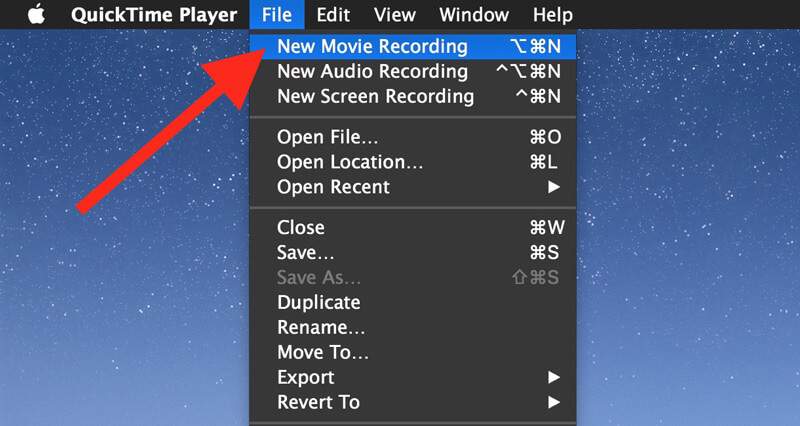
QuickTime Player可以为您提供稳定和高质量的屏幕录像。没有文件大小或捕获时间限制。当然,这个免费的Mac屏幕录像机不会在您的录制文件中添加任何水印。它使您可以将录制内容导出为MOV或MP4文件。此外,此Mac ShareX替代品具有一些基本的编辑功能,可帮助您 编辑视频 并自定义输出视频。
NO.3出色的ShareX替代品-Camtasia Studio
Camtasia 是最流行的屏幕录像软件之一,可以帮助您在计算机上录制视频。与其他ShareX替代方案相似,它允许您以全屏或选定区域录制视频。此外,Camtasia Studio的设计具有一些编辑功能,可让您添加动画,调整效果等。
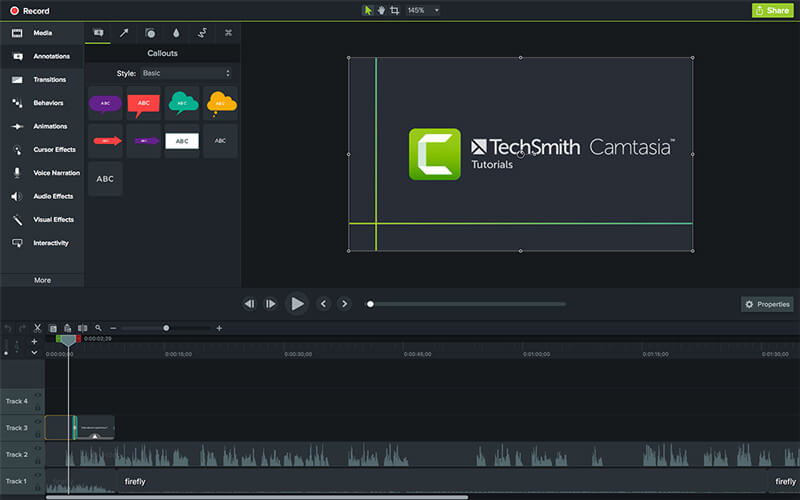
Camtasia可以分别编辑视频和音频。此外,它还允许您导入额外的素材并轻松整合网络摄像头。该ShareX替代产品与Windows和Mac系统兼容。您应该知道的一件事是,Camtasia的免费版本具有某些功能限制。
NO.4 ShareX屏幕录像替代-Snagit
斯纳吉特 是一个著名的屏幕截图,它提供了一种简单的方法来捕获过程,添加说明并创建视觉指示。它可以用作捕获计算机屏幕的绝佳ShareX替代品。您可以轻松录制宽水平滚动,滚动网页以及所有内容。除了录制功能,Snagit还可以拍摄屏幕截图。

Snagit具有Snagit编辑器功能,可帮助您轻松编辑和自定义带有箭头,文本,标注,效果等的视频。它不会在您的记录中添加任何水印。但这使您可以将个人水印放置到捕获的视频上。这个ShareX替代品不是免费的录像机。您只能免费试用其录音功能。
NO.5替代ShareX-Open Broadcaster Software
开放广播软件 (OBS) 是我们在 ShareX 替代品列表中的最后一个推荐。 OBS 是一种非常流行的直播和视频录制服务。它为您提供简单而高质量的录音,没有任何限制和烦人的广告。 OBS高度支持Windows 11/10/8/7、Mac和Linux。

对于屏幕录制功能,Open Broadcaster Software使您可以录制全屏或自定义区域的视频。更重要的是,这个免费的屏幕捕获工具能够录制高达1080p和60 FPS的高质量视频。 OBS使您可以从网络摄像头捕获屏幕。因此,创建实时视频记录或捕获游戏玩法,在线会议和视频通话非常方便。
结论
ShareX是一个很好的屏幕录像机,可以在Windows PC上录制视频和音频。但是,许多用户不知道如何正确使用它以及如何轻松获得没有音频的录音。在这篇文章中,我们给您详细 ShareX评论 并告诉您如何使用ShareX捕获图像和声音。更重要的是,我们列出了 5种出色的ShareX替代品 供您选择首选的屏幕捕获软件。
同样,我们推荐最佳的ShareX替代品, 屏幕录像 让您记录计算机上发生的任何事情。与其他录像机相比,它可以为您提供更高的输出视频质量。只需免费下载并尝试一下。


